چرا iMessage من خاموش می شود و چگونه آن را برطرف کنیم
در این مقاله تخصصی از مجله 98zoom میخواهیم از چرا iMessage من خاموش می شود و چگونه آن را برطرف کنیم با شما صحبت کنیم ، پس با یک مقاله مفید و آموزشی دیگر از تیم نود و هشت زوم همراه ما باشید :
کاربران اپل می توانند از iMessage برای ارسال واکنش های پیام، شروع چت گروهی، اشتراک گذاری تصاویر و غیره از طریق اینترنت استفاده کنند. اما iMessage مشکلات خود را دارد. اگر میپرسید: «چرا iMessage من همچنان خاموش میشود؟» تو تنها نیستی. برای یافتن راه حل به خواندن ادامه دهید.

iMessage به خاطر حباب پیام آبی متمایز خود شناخته شده است. این بدان معناست که اگر با دوست خود مکالمه کرده اید و رنگ حباب پیام ناگهان سبز می شود، پیام شما به عنوان یک پیام متنی معمولی و نه iMessage تحویل داده شده است. برای جلوگیری از این اتفاق، اجازه دهید ابتدا بفهمیم چه چیزی باعث آن میشود و سپس راهحلهایی برای آنها بیان میکنیم.
چرا iMessage من به خودی خود خاموش می شود؟
دلایل مختلفی می تواند وجود داشته باشد که چرا iMessage به خودی خود خاموش می شود. اجازه دهید به طور خلاصه به چند مورد از آنها نگاه کنیم.

- iMessage در حال حاضر خاموش است و باعث می شود به طور تصادفی خاموش شود.
- سرعت اینترنت شما کمتر از حد ایده آل است و قادر به پشتیبانی از iMessage نیست و باعث خاموش شدن خودکار آن می شود.
- یک اشکال یا اشکال موقت در آیفون شما باعث میشود iMessage بدون درخواست خاموش شود.
- تاریخ و ساعت فعلی صحیح نیست.
- فضای ذخیره سازی دستگاه شما پر است.
- دستگاه شما در انتظار به روز رسانی نرم افزار است.
چگونه خاموش شدن مداوم iMessage را در آیفون برطرف کنیم
اکنون که می دانیم چرا iMessage مدام خاموش می شود، اجازه دهید ۸ روش را بررسی کنیم که به شما در رفع این مشکل در آیفون کمک می کند.
1. وضعیت سیستم iMessage را بررسی کنید
اپل یک صفحه اختصاصی وضعیت سیستم دارد که میتوان از آن برای بررسی اینکه آیا خدمات مطابق انتظار کار میکنند یا خیر استفاده کرد. اگر قطعی برای iMessage گزارش شود، دایره سبز جلوی آن قرمز می شود. وقتی این اتفاق میافتد، نمیتوانید کاری انجام دهید جز اینکه صبر کنید تا دوباره سبز شود.

با این حال، اگر وضعیت سیستم سبز است، به اصلاحات زیر بروید.
2. اتصال اینترنت خود را بررسی کنید
از آنجایی که iMessage از اتصال اینترنت شما برای ارسال پیام استفاده می کند، اگر اتصال اینترنتی مذکور به درستی کار نکند، ممکن است با مشکلاتی مواجه شود.
بنابراین، در صورت وجود، سعی کنید در آیفون خود به 5G تغییر دهید. در غیر این صورت، می توانید به یک شبکه Wi-Fi نیز متصل شوید. پس از تثبیت سرعت، iMessage را باز کنید و دوباره بررسی کنید.
3. تاریخ و زمان را روی خودکار تنظیم کنید
تاریخ و زمان نادرست در آیفون شما میتواند باعث ایجاد چندین مشکل غیر مرتبط دیگر در برنامه شود که یکی از آنها میتواند خاموش شدن متناوب iMessage باشد. برای اطمینان از اینکه اینطور نیست، می توانید دستگاه خود را طوری تنظیم کنید که تاریخ و زمان را بر اساس موقعیت مکانی دستگاه شما به طور خودکار واکشی کند. مراحل زیر را دنبال کنید.
مرحله 1: تنظیمات را باز کنید و روی General ضربه بزنید.
مرحله 2: سپس روی “تاریخ و زمان” ضربه بزنید.

مرحله 3: در اینجا، کلید تنظیم خودکار را روشن کنید.

این به طور خودکار دستگاه شما را طوری تنظیم می کند که داده های تاریخ و زمان را بر اساس موقعیت مکانی شما واکشی کند.
4. iMessage را غیرفعال و دوباره فعال کنید
با استفاده از منوی تنظیمات، می توانید iMessage را در آیفون خود به صورت دستی فعال و غیرفعال کنید. این می تواند زمانی مفید باشد که می خواهید مشکلاتی مانند خاموش شدن iMessage را برطرف کنید.
بنابراین، می توانید iMessage را در آیفون خود غیرفعال کنید و سپس دستگاه خود را مجبور به راه اندازی مجدد کنید. این به بستن همه عملکردهای برنامه و شروع مجدد آنها کمک می کند. پس از اتمام، iMessage را فعال کنید و دوباره بررسی کنید. در اینجا چگونه است.
مرحله 1: برنامه تنظیمات را در آیفون خود باز کنید.
مرحله 2: به پایین اسکرول کنید و روی Messages ضربه بزنید.
مرحله 3: کلید iMessage را خاموش کنید.

مرحله 4: اکنون، بسته به مدل دستگاه خود، اقدام به خاموش کردن دستگاه خود کنید:
- برای iPhone SE نسل اول، 5s، 5c و 5: دکمه بالا را به مدت طولانی فشار دهید.
- برای iPhone SE نسل دوم، 7 و 8: دکمه کناری را به مدت طولانی فشار دهید.
- برای iPhone X و بالاتر و iPad: دکمه پاور و هر دکمه صدا را به طور همزمان فشار دهید.
مرحله 5: در اینجا، نوار لغزنده را نگه دارید و تا انتها بکشید.

پس از خاموش شدن صفحه نمایش دستگاه، دکمه پاور را فشار داده و نگه دارید تا آیفونتان دوباره روشن شود. سپس رمز دستگاه خود را وارد کرده و منوی تنظیمات پیام ها را باز کنید. در اینجا، کلید iMessage را روشن کنید. سپس، کمی صبر کنید و دوباره بررسی کنید که آیا iMessage مطابق انتظار کار می کند یا خیر.
5. ذخیره سازی آیفون را بررسی کنید
دستگاه شما برای عملکرد صحیح به فضای ذخیره سازی کافی نیاز دارد. این بدان معناست که اگر فضای ذخیره سازی دستگاه شما تقریباً یا کاملاً پر باشد، ممکن است بر عملکرد برنامه تأثیر بگذارد و باعث شود iMessage بدون درخواست خاموش شود. برای اطمینان از اینکه اینطور نیست، می توانید فضای ذخیره سازی موجود در آیفون خود را بررسی کنید. در اینجا چگونه است.
مرحله 1: تنظیمات را باز کنید و روی General ضربه بزنید.
مرحله 2: به پایین اسکرول کنید و روی iPhone Storage ضربه بزنید.

مرحله 3: در اینجا، فضای ذخیره سازی موجود را بررسی کنید.

اگر فضای ذخیره سازی پر است، در نظر بگیرید که مقداری فضا را در آیفون خود آزاد کنید. پس از انجام این کار، دوباره برنامه Messages را باز کنید و سعی کنید یک پیام ارسال کنید تا ببینید آیا iMessage فعال است یا خیر.
6. تنظیمات 2FA را به روز کنید
اگر اخیراً شمارهای را به فهرست شمارههای مورد اعتماد احراز هویت دو مرحلهای خود اضافه کردهاید، ممکن است باعث شود iMessage نامنظم رفتار کند. این نیز می تواند یکی از دلایل خاموش شدن iMessage به خودی خود باشد.
برای رفع این مشکل، تنظیمات 2FA را در دستگاه خود باز کنید و همه شماره های مورد اعتماد را به جز شماره مرتبط با iMessage خود حذف کنید. در اینجا نحوه انجام آن آمده است.
مرحله 1: تنظیمات را باز کنید و روی نام خود ضربه بزنید.
مرحله 2: در اینجا، روی «رمز عبور و امنیت» ضربه بزنید.

مرحله 3: به «تأیید هویت دو مرحلهای» بروید و روی Edit ضربه بزنید.
مرحله 4: روی نماد – جلوی عددی که میخواهید حذف کنید ضربه بزنید.

مرحله 5: روی Delete ضربه بزنید.
مرحله 6: برای تایید گزینه Remove را انتخاب کنید.

با این کار شماره انتخاب شده از لیست شماره های مورد اعتماد شما که می توانند برای اهداف 2FA استفاده شوند حذف می شود. می توانید روند را تکرار کنید و هر عدد دیگری را نیز حذف کنید.
۷- بهروزرسانیهای iOS را بررسی کنید
در حالی که دستگاه شما با جدیدترین نرم افزار از قبل بارگذاری شده است، با گذشت زمان، قدیمی می شود. برای همگام شدن با تغییرات نرم افزاری همیشه حاضر و حل مشکلات نرم افزاری تکراری، اکثر سازندگان، مانند اپل، به روز رسانی های دوره ای نرم افزار را منتشر می کنند. و در حالی که آنها به طور خودکار نصب می شوند، می توانید به صورت دستی آنها را نیز جستجو کنید. در اینجا چگونه است.
مرحله 1: برنامه تنظیمات را باز کنید.
مرحله 2: به پایین اسکرول کنید و روی General ضربه بزنید.
مرحله 3: روی Software Update ضربه بزنید.

اکنون منتظر بمانید تا آپدیت دانلود و نصب شود. پس از اتمام، iMessage را باز کنید و دوباره بررسی کنید.
8. آیفون خود را ریست کنید
ریست کردن آیفون یک راه موثر برای حل اکثر مشکلات مربوط به آیفون است. بنابراین، اگر تمام راههای بالا را امتحان کردهاید و iMessage همچنان به خودی خود خاموش میشود، دستگاه خود را ریست کنید. با این کار تمام داده ها و تنظیمات آیفون حذف شده و به تنظیمات کارخانه باز می گردند. برای انجام آن مراحل زیر را دنبال کنید.
مرحله 1: تنظیمات را باز کنید و روی General ضربه بزنید.
مرحله ۲: به پایین اسکرول کنید و روی «Transfer or Reset iPhone» ضربه بزنید.

مرحله 3: در اینجا، روی Reset ضربه بزنید.
مرحله 4: روی “Reset All Settings” ضربه بزنید.

سپس، تنظیم مجدد دستگاه خود را طبق دستورالعمل های روی صفحه به پایان برسانید. پس از راه اندازی مجدد دستگاه، یک iMessage ارسال کنید. با این حال، اگر مشکل همچنان ادامه داشت، با پشتیبانی اپل تماس بگیرید.
سوالات متداول برای رفع مشکلات iMessage در آیفون
1. آیا طرح تلفن همراه شما می تواند باعث خاموش شدن iMessage در آیفون شما شود؟
در حالی که طرح تلفن همراه شما نمی تواند مستقیماً مشکلات iMessage را ایجاد کند، اگر باعث شود داده تلفن همراه شما کار نکند، می تواند به طور غیرمستقیم تداخل داشته باشد. در این صورت، می توانید به Wi-Fi متصل شوید یا بررسی کنید که آیا طرح تلفن همراه فعلی شما فعال است یا خیر.
از iMessage در آیفون استفاده کنید
امیدواریم این مقاله به شما کمک کند تا بفهمید چرا iMessage همچنان خاموش می شود و این مشکل را در آیفون خود برطرف می کند. همچنین اگر iMessage شما به طور تصادفی در iPhone خود از سیستم خارج می شود، می توانید مقاله دیگر ما را بررسی کنید.
امیدواریم از این مقاله چرا iMessage من خاموش می شود و چگونه آن را برطرف کنیم مجله نود و هشت زوم نیز استفاده لازم را کرده باشید و در صورت تمایل آنرا با دوستان خود به اشتراک بگذارید و با امتیاز از قسمت پایین و درج نظرات باعث دلگرمی مجموعه مجله 98zoom باشید
لینک کوتاه مقاله : https://5ia.ir/oMlehE
کوتاه کننده لینک
کد QR :

 t_98zoom@ به کانال تلگرام 98 زوم بپیوندید
t_98zoom@ به کانال تلگرام 98 زوم بپیوندید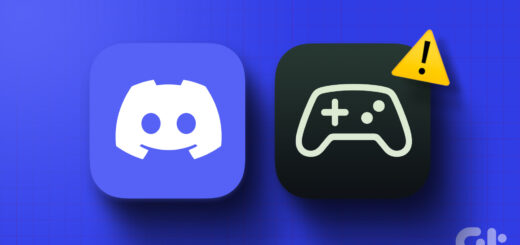








آخرین دیدگاهها